Verwenden von File Date Changer für Änderungs-, Zugriffs- und Erstellungsdatum
Wir alle wissen, wenn wir das Attribut einer Datei überprüfen, werden uns unterschiedliche Daten angezeigt. Viele Menschen möchten das Datum mit einem Datei-Datumswechsler ändern. Da sie festgestellt haben, dass sie das Datum der Datei nicht direkt ändern können, ist es egal, ob es sich um das Änderungsdatum, das Zugriffsdatum und das Erstellungsdatum handelt. Glücklicherweise gibt Ihnen dieser Beitrag einen Datei-Datumswechsler und gibt Ihnen eine Möglichkeit, Ihr Windows 10 zu zwingen, ein Wechsler zu werden, um das Datum der Datei zu ändern. Sie können die für Sie am besten geeignete Methode zum Ändern dieser drei Arten von Daten auswählen.
Guide-Liste
Teil 1: AnyRec zum Ändern des Dateidatums [Alle Betriebssysteme] Teil 2: Geben Sie Code ein, um Ihr Windows 10-Änderungsdatum zu erzwingen Teil 3: FAQs zu File Date ChangerTeil 1: AnyRec zum Ändern des Dateidatums [Alle Betriebssysteme]
Wenn Sie einen Datei-Datumswechsler finden möchten, AnyRec Video Converter könnte die beste Wahl für Sie sein. Diese Software kann die Erstellungszeit, die Änderungszeit und die Zugriffszeit ändern. Darüber hinaus ist dies auch ein Batch-Datei-Datumswechsler, Sie können nicht nur das Datum einer Datei auf einmal ändern, sondern auch die Uhrzeit einer Reihe von Dateien gleichzeitig.
Der Grund, warum Ihnen diese Software empfohlen wird, ist nicht nur die leistungsstarke Datumsänderungsfunktion. Im Vergleich zu anderen Datei-Datumswechslern hat dieser ein angenehmeres Design. Und was es kann, außer das Datum einer Datei zu ändern. Was die Videodateien betrifft, können Sie mit dieser Software sogar ihre Formate und andere Metadaten ändern. Das Wichtigste ist, dass jede Art von Windows-Version und jede Art von Mac-Version diese Software herunterladen und ausführen kann.

Ändern Sie das Datum einer Reihe von Dateien auf einmal und ändern Sie drei Arten von Datumsangaben.
Konvertieren Sie Videodateiformate in mehr als 1000 verschiedene Formate.
Bearbeiten Sie die Metadaten Ihrer Video- und Audiodateien, wenn Sie möchten.
Haben Sie einen fortschrittlicheren und brandneuen Hauptbildschirm als andere Dateidatumswechsler.
Sicherer Download
Sicherer Download
Schritt 1.Wenn Sie die Software starten, klicken Sie oben im Hauptbildschirm auf die Schaltfläche „Toolbox“. Und Sie können sehen, dass es auf diesem Bildschirm eine Schaltfläche „Dateidatum ändern“ gibt. Klicken Sie darauf, um eine oder mehrere Dateien hinzuzufügen, die Sie ändern möchten.
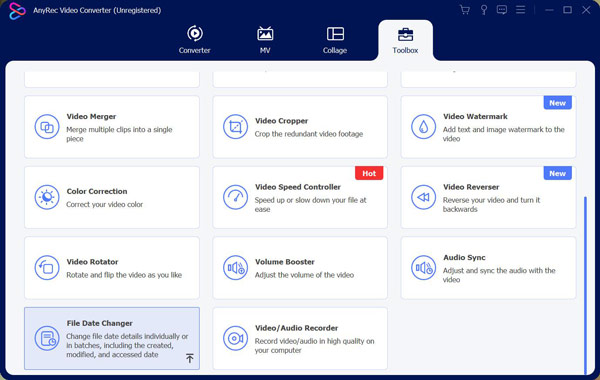
Schritt 2.Nachdem Sie die Datei hinzugefügt haben, sehen Sie neben dem Dateinamen drei Optionen. Dies sind die Erstellungszeit, die Änderungszeit und die Zugriffszeit. Sie können wählen, welche Zeit Sie ändern möchten.
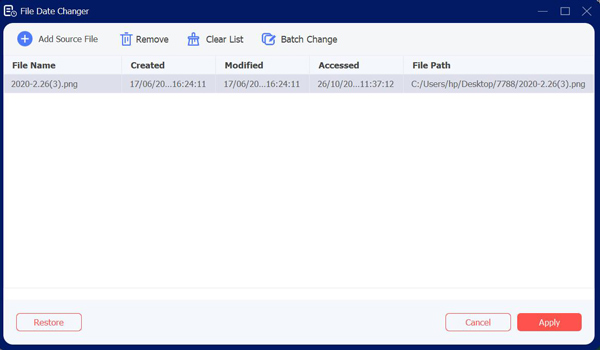
Schritt 3.Wenn Sie mehr als eine Datei hinzufügen und deren Datum auf dasselbe Datum ändern möchten. Sie können oben auf dem Bildschirm auf die Schaltfläche „Stapeländerung“ klicken. Sie können auch auf die Kontrollkästchen-Schaltfläche klicken, um auszuwählen, welche Datumsarten Sie ändern möchten.
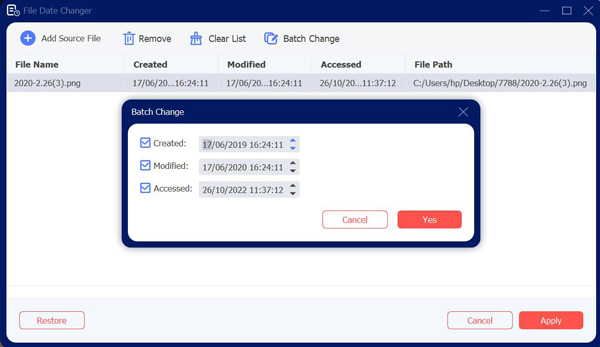
Schritt 4.Wenn Sie das Datum der Datei festgelegt haben, können Sie unten auf dem Bildschirm auf die Schaltfläche „Übernehmen“ klicken.
Teil 2: Geben Sie Code ein, um Ihr Windows 10-Änderungsdatum zu erzwingen
Der zugeschrieben Befehl von Windows PowerShell können Sie Dateiattribute für Windows 10-Dateien anzeigen und ändern. Es ist standardmäßig enthalten, sodass Sie keine zusätzliche Software zum Ändern des Dateidatums benötigen, um es zu verwenden. Aber es funktioniert nur unter Windows 10, und Sie müssen die Verwaltung zuerst einschätzen lassen.
Dies ist eine ziemlich komplexe Methode, aber auch ziemlich begrenzt. Wenn Sie Dateiattribute einfacher ändern möchten, verwenden Sie die AnyRec Video Converter Oben. Wenn Sie jedoch keine Software herunterladen möchten, können Sie die folgenden Schritte lesen:
Schritt 1.Öffnen Sie zunächst ein PowerShell-Fenster – vorzugsweise mit Administratorrechten. Klicken Sie dazu mit der rechten Maustaste auf die Schaltfläche „Windows-Start“ und klicken Sie auf die Schaltfläche „PowerShell (Admin)“, um ein neues PowerShell-Fenster mit aktivierten Administratorrechten zu öffnen.
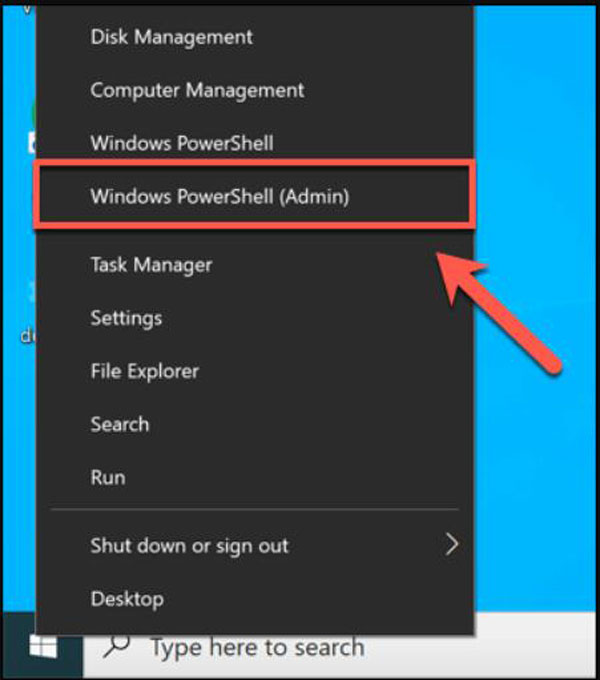
Schritt 2.Verwenden Sie die Befehle „cd“ und „ls“, um Ordner zu verschieben und Dateiinhalte aufzulisten. Sobald Sie sich im richtigen Ordner befinden, können Sie alle relevanten Attribute für Ihre Datei auflisten, indem Sie „Get-ItemProperty -Path file | Format-list -Property * -Force“ eingeben und die Datei durch Ihren Dateipfad ersetzen.
Schritt 3.Mit dem Befehl „Set-ItemProperty“ können Sie Dateiattribute wie den schreibgeschützten Zugriff ändern. Geben Sie dazu „Set-ItemProperty -Path file -Name IsReadOnly -Value True“ ein und ersetzen Sie die Datei durch Ihren Dateinamen. Eine vollständige Liste möglicher Variablen für diesen Befehl finden Sie in der vollständigen Microsoft PowerShell-Dokumentation.
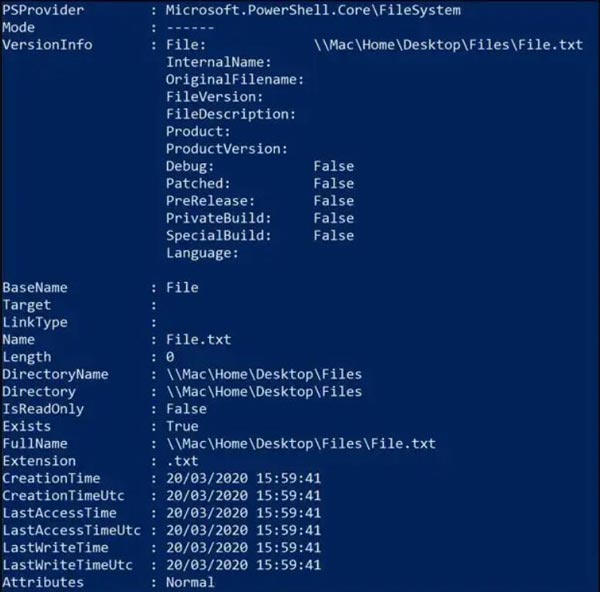
Schritt 4.Eine erfolgreiche Änderung führt dazu, dass PowerShell keine Antwort zurückgibt. Sie können jedoch überprüfen, ob die Änderung erfolgreich war, indem Sie den Befehl „Get-ItemProperty -Path file | Format-list -Property * -Force“ erneut eingeben oder die Dateieigenschaften mit anzeigen "Dateimanager".
Schritt 5.Anschließend können Sie mit der rechten Maustaste auf die Datei klicken und auf die Schaltfläche „Attribute ändern“ klicken. Es gibt ein Kontrollkästchen „Datums- und Zeitstempel ändern“. Klicken Sie auf die Schaltfläche, um die erstellten, geänderten und aufgerufenen Zeitstempel zu ändern – ändern Sie diese mithilfe der bereitgestellten Optionen.
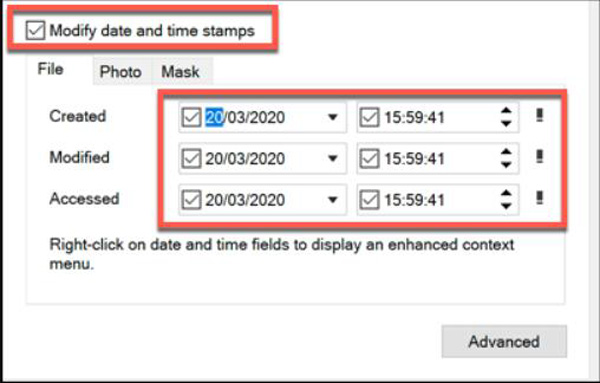
Weiterführende Lektüre
Teil 3: FAQs zu File Date Changer
-
Kann ich das genaue Datum erfahren, an dem eine Datei gelöscht wurde?
Nein. Computer zeichnen Metadaten für eine gelöschte Datei nicht direkt auf. Daher ist es in der Regel nicht möglich festzustellen, wann genau eine Datei gelöscht wurde. Das letzte Zugriffsdatum kann zeigen, dass eine Datei an einem bestimmten Datum existierte, aber nichts nach diesem Datum.
-
Wie ändere ich das Datum eines Ordners?
Klicken Sie mit der rechten Maustaste auf Ihren Ordner und dann auf die Dateieigenschaften Schaltfläche aus der Attribut ändern. Und Sie können sehen, welche Arten von Daten Sie ändern möchten, Ihre Änderungen vornehmen und auf die Schaltfläche OK klicken.
-
Was ist der Unterschied zwischen diesen drei Arten von Datteln?
Der Datumsstempel des letzten Zugriffs bezieht sich auf nahezu jede Aktivität, die ein Benutzer oder sogar das Computersystem selbst an einer Datei vornehmen könnte. Das Datum der letzten Änderung einer Datei bezieht sich auf das Datum und die Uhrzeit, zu der zuletzt in eine Datei geschrieben wurde. Und Erstellungsdatumsstempel zeigen an, wann eine Datei auf einem bestimmten Speichermedium, wie z. B. einer Festplatte, entstanden ist.
Abschluss
Wie wir sehen, können Sie, wenn Sie mit der Programmierung des Computers vertraut sind, Ihr Windows 10 dazu zwingen, ein Dateidatumswechsler zu werden, um das Datum zu ändern. Aber für diejenigen, die diese Störungsaktion nicht möchten und Windows 10 nicht verwenden, AnyRec Video Converter ist die beste Wahl für sie. Und Sie müssen sich nicht einmal Sorgen machen, dass das Datum der Dateien nicht geändert wird.
Sicherer Download
Sicherer Download
 So beheben Sie, dass GeForce Experience das Problem zum Aufzeichnen eines Spiels nicht öffnet
So beheben Sie, dass GeForce Experience das Problem zum Aufzeichnen eines Spiels nicht öffnet